Apabila golang semakin popular dalam bidang pembangunan, semakin ramai pembangun ingin belajar dan menggunakan golang. Walau bagaimanapun, bagi kebanyakan pemula, memasang dan mengkonfigurasi golang pada komputer mereka boleh mengelirukan dan mengecewakan. Artikel ini akan memperkenalkan cara memasang dan mengkonfigurasi golang pada sistem pengendalian Windows.
Langkah pertama: Muat turun golang
Buka tapak web rasmi golang (https://golang.org) dan muat turun versi terkini pakej pemasangan golang. Apabila anda membuka laman web rasmi, anda akan melihat:

Anda boleh memilih untuk memuat turun fail binari versi terkini golang. Untuk kemudahan pemasangan, saya memilih untuk memuat turun versi Windows 64-bit, cuma klik pada versi yang sepadan untuk dimuat turun.

Selepas memuat turun, anda akan mendapat fail msi bernama "go1.16.5.windows-amd64.msi". Seterusnya jalankan dan ikut arahan untuk memasang. Ambil perhatian, sebelum memulakan pemasangan, pastikan anda menutup mana-mana VSCode, PowerShell atau aplikasi berkaitan golang yang sedang berjalan.
Langkah 2: Konfigurasikan pembolehubah persekitaran
Apabila anda melengkapkan pemasangan golang, anda perlu menambah laluan ke golang dalam pembolehubah persekitaran Windows. Dengan cara ini anda boleh menggunakan golang dalam mana-mana direktori.
Pertama, tekan kekunci Win + R untuk membuka tetingkap "Run". Di sini, masukkan arahan "kawalan" untuk membuka "Panel Kawalan". Dalam Panel Kawalan, pilih "Sistem dan Keselamatan", "Sistem", cari pembolehubah persekitaran di panel kanan dan klik padanya.

Dalam tetingkap pop timbul, cari pembolehubah "Laluan" di bawah "Pembolehubah Sistem" dan klik dua kali padanya untuk membukanya.

Klik Baharu, buka semula baris kosong dan salin laluan pemasangan golang ke dalam baris baharu. Dalam contoh saya, laluan di mana golang dipasang ialah "C:Go in".
Selepas selesai, anda seharusnya melihat tetingkap pembolehubah persekitaran seperti ini:

Ini melengkapkan konfigurasi pembolehubah persekitaran.
Langkah 3: Sahkan sama ada golang dikonfigurasikan dengan betul
Kini, anda perlu mengesahkan sama ada golang dikonfigurasikan dengan betul. Untuk ini, anda boleh menggunakan gesaan arahan Windows, atau PowerShell, atau mana-mana editor golang. Dalam artikel ini, kami akan menggunakan command prompt Windows untuk mengesahkan pemasangan dan konfigurasi golang.
Tekan kekunci Win + R untuk membuka tetingkap "Run". Masukkan arahan "cmd" untuk membuka command prompt Windows.

Pada gesaan, masukkan "versi pergi". Jika anda melihat output seperti berikut, golang telah berjaya dipasang dan dikonfigurasikan.

Jika anda melihat output yang serupa dengan "'go' tidak dikenali sebagai arahan dalaman atau luaran, program boleh kendali atau fail kelompok.", anda mungkin tidak pembolehubah persekitaran dengan betul. Sila kembali ke langkah 2 untuk menyemak sama ada pembolehubah persekitaran dikonfigurasikan dengan betul.
Kesimpulan
Dalam artikel ini, kami memperkenalkan cara memasang dan mengkonfigurasi golang pada sistem pengendalian Windows. Walaupun proses ini mungkin kelihatan mengecewakan dan membosankan, mengkonfigurasi dan memasang Golang dengan betul adalah kunci untuk menulis program Golang yang lebih baik. Untuk menjadikan perjalanan pengaturcaraan golang anda selancar mungkin, saya mengesyorkan agar anda mengkonfigurasi komputer anda mengikut langkah-langkah dalam artikel ini, dan mencari lebih banyak maklumat dan sumber tentang golang di laman web rasmi golang, di mana terdapat lebih banyak tutorial dan contoh .
Atas ialah kandungan terperinci Bagaimana untuk mengkonfigurasi golang. Untuk maklumat lanjut, sila ikut artikel berkaitan lain di laman web China PHP!
 Memahami Goroutine: menyelam mendalam ke go's concurrencyMay 01, 2025 am 12:18 AM
Memahami Goroutine: menyelam mendalam ke go's concurrencyMay 01, 2025 am 12:18 AMGoroutinesarefunctionsormethodsthatrunconcurlyingo, enablingefficientandlightweightconcurrency.1) theareManagedBygo'sruntimeusingmultiplexing, membolehkanThousthyandstorunonfewerthreads.2) goroutinesimproveprovperformancethoaseaseaseasyfaskmismenteFf
 Memahami fungsi init di GO: Tujuan dan PenggunaanMay 01, 2025 am 12:16 AM
Memahami fungsi init di GO: Tujuan dan PenggunaanMay 01, 2025 am 12:16 AMThepurposeoftheinitfunctioningoistoinitializevariables, setupconfigurations, orperformnessarysetupbeforethemainfunctionExecutes.useinitby: 1) Placingitinyourcodetorunautomaticallybeforemain, 2) penyimpanan
 Memahami Antara muka: Panduan KomprehensifMay 01, 2025 am 12:13 AM
Memahami Antara muka: Panduan KomprehensifMay 01, 2025 am 12:13 AMGointerfacesaremethodsignaturesetsthattypesmustimplement,enablingpolymorphismwithoutinheritanceforcleaner,modularcode.Theyareimplicitlysatisfied,usefulforflexibleAPIsanddecoupling,butrequirecarefulusetoavoidruntimeerrorsandmaintaintypesafety.
 Pulih dari panik di Go: Bila dan Cara Menggunakan Pulih ()May 01, 2025 am 12:04 AM
Pulih dari panik di Go: Bila dan Cara Menggunakan Pulih ()May 01, 2025 am 12:04 AMGunakan fungsi pulih () dalam GO untuk pulih dari panik. Kaedah khusus adalah: 1) Gunakan pulih () untuk menangkap panik dalam fungsi penangguhan untuk mengelakkan kemalangan program; 2) rekod maklumat ralat terperinci untuk debugging; 3) memutuskan sama ada untuk meneruskan pelaksanaan program berdasarkan keadaan tertentu; 4) Gunakan dengan berhati -hati untuk mengelakkan mempengaruhi prestasi.
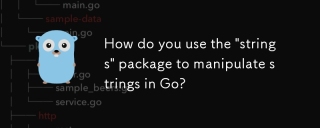 Bagaimana anda menggunakan & quot; Strings & quot; Pakej untuk memanipulasi rentetan dalam perjalanan?Apr 30, 2025 pm 02:34 PM
Bagaimana anda menggunakan & quot; Strings & quot; Pakej untuk memanipulasi rentetan dalam perjalanan?Apr 30, 2025 pm 02:34 PMArtikel ini membincangkan menggunakan pakej "Strings" Go untuk manipulasi rentetan, memperincikan fungsi umum dan amalan terbaik untuk meningkatkan kecekapan dan mengendalikan Unicode dengan berkesan.
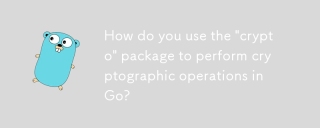 Bagaimana anda menggunakan & quot; crypto & quot; Pakej untuk melakukan operasi kriptografi di GO?Apr 30, 2025 pm 02:33 PM
Bagaimana anda menggunakan & quot; crypto & quot; Pakej untuk melakukan operasi kriptografi di GO?Apr 30, 2025 pm 02:33 PMButiran artikel menggunakan pakej "crypto" Go untuk operasi kriptografi, membincangkan generasi utama, pengurusan, dan amalan terbaik untuk pelaksanaan yang selamat.
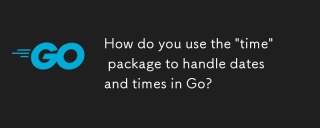 Bagaimana anda menggunakan & quot; masa & quot; pakej untuk mengendalikan tarikh dan masa dalam perjalanan?Apr 30, 2025 pm 02:32 PM
Bagaimana anda menggunakan & quot; masa & quot; pakej untuk mengendalikan tarikh dan masa dalam perjalanan?Apr 30, 2025 pm 02:32 PMArtikel ini memperincikan penggunaan pakej "masa" Go untuk pengendalian tarikh, masa, dan zon masa, termasuk mendapatkan masa semasa, mewujudkan masa tertentu, rentetan parsing, dan mengukur masa berlalu.
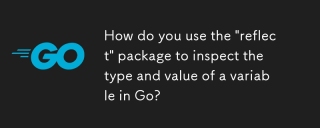 Bagaimana anda menggunakan & quot; mencerminkan & quot; pakej untuk memeriksa jenis dan nilai pembolehubah dalam GO?Apr 30, 2025 pm 02:29 PM
Bagaimana anda menggunakan & quot; mencerminkan & quot; pakej untuk memeriksa jenis dan nilai pembolehubah dalam GO?Apr 30, 2025 pm 02:29 PMArtikel membincangkan menggunakan pakej "mencerminkan" Go untuk pemeriksaan dan pengubahsuaian yang berubah -ubah, menonjolkan kaedah dan pertimbangan prestasi.


Alat AI Hot

Undresser.AI Undress
Apl berkuasa AI untuk mencipta foto bogel yang realistik

AI Clothes Remover
Alat AI dalam talian untuk mengeluarkan pakaian daripada foto.

Undress AI Tool
Gambar buka pakaian secara percuma

Clothoff.io
Penyingkiran pakaian AI

Video Face Swap
Tukar muka dalam mana-mana video dengan mudah menggunakan alat tukar muka AI percuma kami!

Artikel Panas

Alat panas

DVWA
Damn Vulnerable Web App (DVWA) ialah aplikasi web PHP/MySQL yang sangat terdedah. Matlamat utamanya adalah untuk menjadi bantuan bagi profesional keselamatan untuk menguji kemahiran dan alatan mereka dalam persekitaran undang-undang, untuk membantu pembangun web lebih memahami proses mengamankan aplikasi web, dan untuk membantu guru/pelajar mengajar/belajar dalam persekitaran bilik darjah Aplikasi web keselamatan. Matlamat DVWA adalah untuk mempraktikkan beberapa kelemahan web yang paling biasa melalui antara muka yang mudah dan mudah, dengan pelbagai tahap kesukaran. Sila ambil perhatian bahawa perisian ini

Pelayar Peperiksaan Selamat
Pelayar Peperiksaan Selamat ialah persekitaran pelayar selamat untuk mengambil peperiksaan dalam talian dengan selamat. Perisian ini menukar mana-mana komputer menjadi stesen kerja yang selamat. Ia mengawal akses kepada mana-mana utiliti dan menghalang pelajar daripada menggunakan sumber yang tidak dibenarkan.

SublimeText3 Linux versi baharu
SublimeText3 Linux versi terkini

Dreamweaver CS6
Alat pembangunan web visual

PhpStorm versi Mac
Alat pembangunan bersepadu PHP profesional terkini (2018.2.1).






